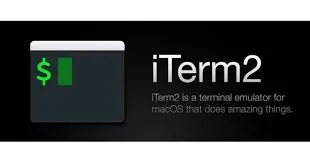非公開ユーザー
デザイン・製作|その他専門職|20人未満|ユーザー(利用者)|契約タイプ 無償利用
ターミナルソフトで利用
良いポイント
ターミナルを複数開いても、複数ウィンドウにならず、タブでまとめて表示出来ます。
タブを切り離して複数のウィンドウで表示することも出来ます。
背景色や文字色、文字色などUIを細かくカスタマイズできます。
ショートカットキーも用意されていて、操作がしやすいです。
改善してほしいポイント
設定可能な項目が多いゆえに、設定画面が煩雑で、カスタマイズするときに大変です。
UIが英語で分かりづらいです。
どのような課題解決に貢献しましたか?どのようなメリットが得られましたか?
インストールが簡単なため、導入から環境構築までスムーズに行うことが出来ました。
環境設定をJSONでインポート、エクスポートが出来るため、端末ごと、各ユーザの環境ごとの差を少なくして作業環境による違いを抑えて作業負荷を低減することが出来ました。